
Nowoczesne mobilne systemy operacyjne - iOS firmy Apple, Android firmy Google i Windows 10 firmy Microsoft - zapewniają niepowtarzalny identyfikator reklamowy używanym aplikacjom. Aplikacje używają tego identyfikatora do śledzenia Twoich zainteresowań i dostarczania spersonalizowanych reklam.
Jeśli wolisz nie widzieć spersonalizowanych reklam w aplikacjach, wszystkie systemy operacyjne umożliwiają wyłączenie - lub po prostu zresetowanie - identyfikatora. Nadal będziesz widzieć reklamy, po prostu nie będą one spersonalizowane. Te ustawienia dotyczą tylko aplikacji, a nie witryn w Twojej przeglądarce.
Co to robi (a czego to nie robi)
Nie powoduje to wyłączenia reklam w aplikacji ani zmniejszenia liczby reklam, które zobaczysz. Zamiast tego blokuje dostęp do funkcji śledzenia, która zwykle umożliwia sieciom reklamowym śledzenie wykorzystania w aplikacjach. Służy do tworzenia spersonalizowanego profilu reklamowego o Tobie i dostarczania ukierunkowanych reklam.
Po wyłączeniu tej funkcji nie zobaczysz reklam skierowanych specjalnie do Ciebie na podstawie innych używanych przez Ciebie aplikacji. Na przykład, jeśli kupujesz produkt w aplikacji A, nie zobaczysz reklam tego typu produktu w aplikacji B. Reklamy tego typu produktu pojawią się jednak w aplikacji A - to tylko zapobiega śledzenie reklam w aplikacji.
iPhone i iPad
Firma Apple wprowadziła tę opcję w iOS 6. Wcześniej reklamy korzystały z unikalnego identyfikatora urządzenia do śledzenia urządzenia - zawsze. Teraz opierają się na identyfikatorze śledzenia reklam, który możesz wyłączyć lub zresetować. Ma to wpływ na reklamy w aplikacjach dostarczane przez sieć Apple iAd.
Aby zmienić to ustawienie, otwórz aplikację Ustawienia, wybierz kategorię Prywatność i dotknij opcji Reklama u dołu ekranu. Aktywuj opcję „Ogranicz śledzenie reklam”, aby wyłączyć reklamy oparte na zainteresowaniach, lub dotknij „Zresetuj identyfikator reklamowy”, jeśli chcesz nadal oglądać reklamy oparte na zainteresowaniach w przyszłości, ale wyczyść istniejący profil.
Jeśli chcesz, możesz również wyłączyć reklamy oparte na lokalizacji. Otwórz ekran Ustawienia, wybierz kategorię Prywatność i dotknij Usługi lokalizacji. Kliknij opcję „Usługi systemowe” u dołu listy i wyłącz opcję „Reklamy iAd oparte na lokalizacji”.

Android
Jest ustawienie, które działa tak samo na telefonach i tabletach z Androidem. Działa podobnie do funkcji na iOS. Zamiast używać unikalnego, niezmiennego identyfikatora do identyfikacji urządzenia, używa „anonimowego” identyfikatora, który można zresetować lub wyłączyć.
Ta opcja znajduje się w aplikacji Ustawienia Google, którą Google po cichu dodaje do urządzeń za pośrednictwem Usługi Google Play w 2013 roku, więc powinieneś mieć go na swoim urządzeniu.
Otwórz szufladę aplikacji i uruchom aplikację Ustawienia Google. Wybierz „Reklamy” w sekcji Usługi i włącz opcję „Zrezygnuj z reklam opartych na zainteresowaniach”. Możesz także zresetować identyfikator wyświetlania reklam z tego miejsca, dotykając „Resetuj identyfikator wyświetlania reklam”.
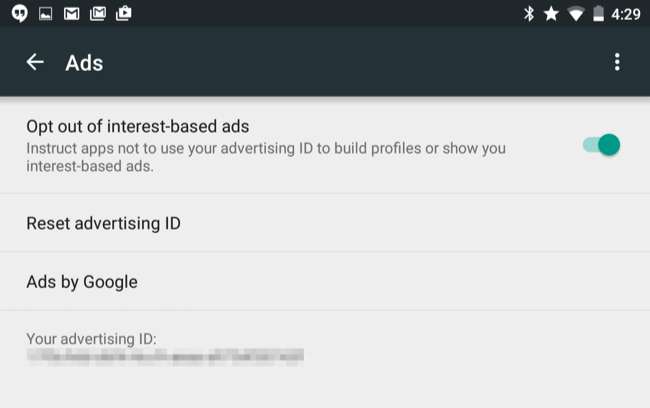
Windows 10
ZWIĄZANE Z: 30 sposobów, w jakie telefony z systemem Windows 10 trafiają do firmy Microsoft
Windows 10 ma podobne ustawienie dla swoich aplikacji i ich reklam . To konkretne ustawienie znajdziesz w aplikacji Ustawienia. Otwórz menu Start, kliknij Ustawienia i wybierz kategorię Prywatność. U góry panelu Ogólne zobaczysz opcję „Zezwól aplikacjom na używanie mojego identyfikatora wyświetlania reklam w różnych aplikacjach (wyłączenie tej opcji spowoduje zresetowanie Twojego identyfikatora)”. Wyłącz to ustawienie, aby wyłączyć te spersonalizowane reklamy. Aby zresetować swój identyfikator, po prostu wyłącz to ustawienie i włącz je ponownie.
To ustawienie ma wpływ tylko na te nowe „aplikacje uniwersalne”, które można pobrać ze Sklepu Windows. Nie wpłynie to na żadne tradycyjne aplikacje komputerowe Windows, które używają reklam - na przykład własny program Skype'a firmy Microsoft. To ustawienie powinno znajdować się w tym samym miejscu na telefonach z systemem Windows 10.
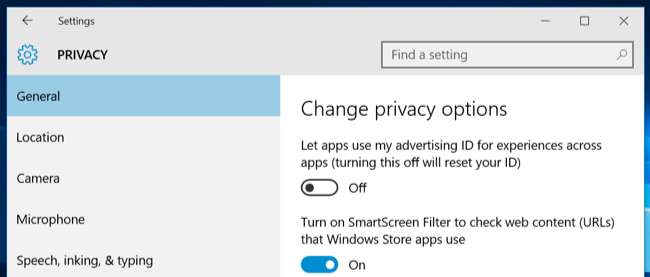
Sieć
Nie ma podobnego ustawienia dla tradycyjnych programów komputerowych dla systemu Windows, oprogramowania dla komputerów Mac lub aplikacji dla systemu Linux. Zamiast tego generalnie będziesz otrzymywać te reklamy oparte na zainteresowaniach z poziomu przeglądarki internetowej.
Sieci reklamowe śledzą Cię na różne sposoby, w tym prosząc przeglądarkę internetową o przechowywanie plików cookie i wiążąc Twoją aktywność z kontem, na którym jesteś zalogowany w różnych usługach.
Różne witryny i sieci reklamowe zapewniają pewną kontrolę nad tym, czy widzisz te reklamy oparte na zainteresowaniach w sieci. Na przykład Google oferuje strony, na których możesz kontrolować reklamy oparte na zainteresowaniach po zalogowaniu się w Google , i gdy nie jesteś zalogowany w Google . Istnieją inne narzędzia do rezygnacji, takie jak Wybór konsumentów Digital Advertising Alliance strona i Wybór reklam strona dla użytkowników europejskich. Inne sieci i usługi reklamowe mogą mieć własne opcje kontrolowania tego.
Jest to podejście rozproszone, ponieważ opcja „Do Not Track” zintegrowana z nowoczesnymi przeglądarkami jest w dużej mierze ignorowana . Możesz też po prostu wyczyść pliki cookie za każdym razem, gdy zamkniesz przeglądarkę internetową . Będziesz musiał logować się do witryn, z których korzystasz wielokrotnie, ale żadne dane nie będą gromadzone z upływem czasu - chyba że są to dane z konta i zawsze logujesz się ponownie w tych samych witrynach.
Oczywiście nie ma zgody, czy spersonalizowane reklamy oparte na zainteresowaniach są rzeczywiście problemem. Dzięki temu zobaczysz reklamy kierowane do Ciebie, przynajmniej teoretycznie - nie zobaczysz na przykład reklam pieluch, jeśli nie jesteś rodzicem. W praktyce niektórzy uważają je za „przerażające” - to, czy chcesz je zobaczyć, zależy od Ciebie.







